Chromebooky nejsou určeny pro hraní her. Ve skutečnosti se Google původně zaměřoval na studenty a školy a nabízel lehkou webovou platformu pohánějící cenově dostupná zařízení nižší třídy. To se od té doby změnilo, např nyní je k dispozici širší sortiment od levných strojů až po prémiové počítače se systémem Chrome OS s vysokými dolary.
Obsah
- Zvažte Steam Link pro Android
- Nainstalujte Linux
- Nainstalujte Steam
- Zapněte mikrofon
- Odstraňování problémů s Linuxem
Průměrný Chromebook však ve skutečnosti není určen pro hráče. Jasně, můžeš běžet Android hry, pokud Chromebook podporuje Obchod Play. Sakra, můžete dokonce nainstalovat Steam, pokud je na počítači povolen Linux. Má však váš Chromebook hardware a úložiště pro spuštění většiny her pro Linux? V mnoha případech opravdu ne.
Doporučená videa
Pokud vás zajímá hraní her pro Linux na Chromebooku, tato příručka vám ukáže, jak získat Steam. Není to jednoduché, a pokud pohrdáte zadáváním příkazů konzole, vraťte se nyní, ale může to otevřít mnohem širší herní knihovnu na vašem Chromebooku.
Příbuzný
- Tento tajný notebook Samsung může sloučit ChromeOS s DeX
- Nejběžnější problémy Chromebooku a jak je vyřešit
- Vzal jsem syna na nákup jeho prvního školního notebooku. Zde je to, co mě překvapilo
Zvažte Steam Link pro Android
Valve Software nabízí v Obchodě Play dvě aplikace Steam pro Android: The základního klienta Steam a Odkaz na Steam. Tato verze Steamu vám neumožňuje instalovat a hrát hry založené na Linuxu, ale určitě můžete nakupovat tak, jak je vidět na jakékoli jiné
Steam Link mezitím promění váš Chromebook v přijímač. To vyžaduje další, robustnější počítač, který bude streamovat své nainstalované hry Steam bez ohledu na operační systém do vašeho cílového Chromebooku. Pokud máte vteřinu herní PC, může to být lepší cesta vzhledem k tomu, že Chromebooky obvykle nemají hardware – nebo kapacitu úložiště – na hraní her pro Linux.
Nabízíme samostatný návod na jak hrát hry Steam na Androidu pomocí aplikace Steam Link.
Nainstalujte Linux

Google stále klasifikuje podporu Linuxu jako „beta“ a není k dispozici na všech Chromeboocích. Pokud si nejste jisti schopností vašeho Chromebooku pracovat s Linuxem, Google vám to poskytuje seznam podpůrných zařízení.
Bohužel získání Steamu na Chromebooku není tak jednoduché jako instalace aplikace pro Android. Dlouhá cesta k linuxovým hrám začíná zde a může být skutečným bolehlavem, pokud neznáte veškerou související terminologii a příkazy konzole.
Poznámka: Tento integrovaný virtuální stroj je založen na Debianu 10 (Buster).
Krok 1: Klikněte na Systémové hodiny, následuje Ozubené kolo ve vyskakovací nabídce. Tím se otevře Nastavení obrazovka.
Krok 2: Vybrat Linux (beta) uvedené vlevo.
Krok 3: Klikněte na Zapnout knoflík.
Krok 4: Klikněte Nainstalujte získat Linux. Proces bude trvat asi 10 minut, možná i více.
Nainstalujte Steam
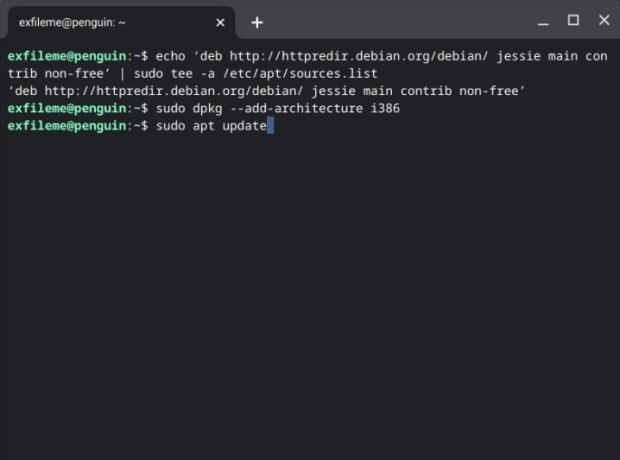
S nainstalovaným linuxovým kontejnerem nyní můžeme získat Steam.
Zde vstupují do hry příkazy konzole. Možná budete chtít načíst tuto příručku do Chromebooku a zkopírovat/vložit příkazy do terminálu. Pokud se vydáte touto cestou, použijte Ctrl + C zkopírujte příkazy v prohlížeči a poté Ctrl + Shift + V a vložte je do okna Terminálu.
Krok 1: zmáčkni Ctrl + Shift + T kláves současně (pokud jste dříve zavřeli terminál Linux).
Krok 2: Zadejte následující příkaz a stiskněte klávesu Vstupte klíč:
echo ‘deb http://httpredir.debian.org/debian/ jessie hlavní příspěvek nesvobodný’ | sudo tee -a /etc/apt/sources.list
Poznámka: Soubor sources.list je uložen lokálně a uchovává adresář úložišť. Každý řádek začíná „deb“, což je formát souboru používaný ke kompilaci binárních souborů uložených v těchto úložištích. Tento příkaz přidá úložiště, kde je uložen Steam.
Krok 3: Zadejte následující příkaz a stiskněte klávesu Vstupte klíč:
sudo dpkg –add-architecture i386
Poznámka: Tento příkaz přidává podporu 32bitové architektury. Použití „sudo“ – zkratka pro SuperUser DO – vám umožňuje spouštět programy na vysoké úrovni zabezpečení superuživatele.
Krok 4: Zadejte následující příkaz a stiskněte klávesu Vstupte klíč:
aktualizace sudo apt
Poznámka: Tento příkaz aktualizuje seznam balíčků aktuálně dostupných pro Advanced Package Tool, který instaluje a odinstaluje software Debian.
Krok 5: Už jste skoro hotovi, upřímně. Zadejte následující příkaz a stiskněte klávesu Vstupte klíč:
sudo apt nainstalovat steam
Poznámka: Tento příkaz říká Advanced Package Tool, aby nainstaloval Steam.
Krok 6: Jakmile se Steam nainstaluje, přihlaste se ke svému účtu. Program najdete také uvnitř Aplikace pro Linux složku na Launcheru.
Zapněte mikrofon
Pokud při hraní svých oblíbených linuxových her potřebujete mluvit do koše, musí být v Linuxu povolen mikrofon. Ve výchozím nastavení by měla být povolena, ale pokud ne, postupujte takto:
Krok 1: Klikněte na Systémové hodiny, následuje Ozubené kolo ve vyskakovací nabídce. Tím se otevře Nastavení obrazovka.
Krok 2: Vybrat Linux (beta) uvedené vlevo.
Krok 3: Klikněte na Přepnout vedle Povolte Linuxu přístup k vašemu mikrofonu nastavení pro zapnutí této funkce.
Odstraňování problémů s Linuxem
Tyto kroky použijte, pokud máte problémy s Linuxem a restart nepomůže.
Aktualizujte balíčky Linuxu

Krok 1: Klikněte na Spouštěč tlačítko a otevřete Aplikace pro Linux složku.
Krok 2: OTEVŘENO Terminál. Případně můžete stisknout tlačítko Shift + Crtl + T pro otevření terminálu současně.
Krok 3: Zadejte následující příkaz a stiskněte klávesu Vstupte klíč:
sudo apt-get update && sudo apt-get dist-upgrade
Krok 4: V případě potřeby Chromebook restartujte.
Pokud máte s tímto příkazem problémy, možná budete muset nejprve zadat toto:
sudo dpkg –configure -a
Aktualizujte virtuální počítač
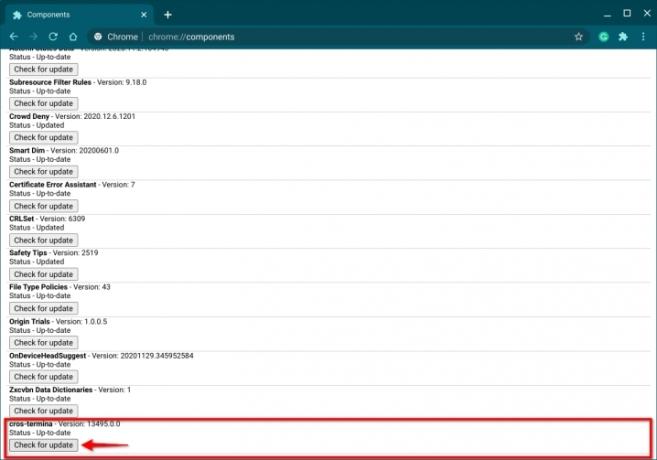
Krok 1: Otevři Prohlížeč Chrome.
Krok 2: Do pole adresy zadejte následující:
chrome://komponenty
Krok 3: Klikněte na Zkontrolovat aktualizace tlačítko uvedené pod cross-termina, jak je uvedeno výše.
Krok 4: V případě potřeby Chromebook restartujte.
Doporučení redakce
- Nejlepší nabídky Chromebooků: Získejte nový notebook za pouhých 169 $
- Google právě provedl velkou změnu ve fungování aplikací pro Chromebooky
- Nejlepší Chromebook pro studenty pro rok 2023
- Steam Replay 2022: co to je a jak to vidět
- Steam vstupuje do beta verze na Chromeboocích a ztrojnásobuje počet podporovaných zařízení
Upgradujte svůj životní stylDigitální trendy pomáhají čtenářům mít přehled o rychle se měnícím světě technologií se všemi nejnovějšími zprávami, zábavnými recenzemi produktů, zasvěcenými úvodníky a jedinečnými náhledy.




